
Oprogramowanie AMD Radeon pozwala kontrolować w zasadzie wszystko, co dotyczy twojej karty graficznej. Jednak po kilku iteracjach programy AMD nadal wykazują problemy w systemie Windows, a najczęstszym z nich jest Oprogramowanie AMD Radeon nie otwiera się .
Ale nie martw się, jeśli masz ten sam problem. Tutaj zebraliśmy kilka poprawek, które zadziałały dla wielu graczy. Wypróbuj je i spraw, aby Twoje oprogramowanie Radeon działało migiem.
Wypróbuj te poprawki
Być może nie będziesz musiał wypróbować ich wszystkich. Po prostu zejdź na dół listy, aż znajdziesz ten, który ma urok.
- Sprawdź aktualizacje systemu
- Zeskanuj i napraw swoje sterowniki
- Wykonaj czysty rozruch
- Przebuduj profile Radeon
- Na klawiaturze naciśnij Wygrać (klawisz z logo Windows). W lewym dolnym rogu ekranu kliknij Ikona zębatki aby otworzyć Ustawienia.

- Przewiń w dół i wybierz Aktualizacja i bezpieczeństwo .

- Kliknij Aktualizacja systemu Windows .

- Kliknij Sprawdź aktualizacje . Następnie poczekaj na zakończenie procesu. Następnie uruchom ponownie komputer.

- Pobierz i zainstaluj Driver Easy.
- Uruchom Driver Easy i kliknij Skanuj teraz przycisk. Driver Easy przeskanuje komputer i wykryje problemy ze sterownikami.

- Kliknij Aktualizuj wszystko aby automatycznie pobrać i zainstalować odpowiednią wersję Wszystko brakujące lub nieaktualne sterowniki w systemie.
(Wymaga to Wersja Pro – zostaniesz poproszony o uaktualnienie po kliknięciu Aktualizuj wszystko. Jeśli nie chcesz płacić za wersję Pro, nadal możesz pobrać i zainstalować wszystkie potrzebne sterowniki w wersji bezpłatnej; wystarczy pobrać je pojedynczo i ręcznie zainstalować, w normalny sposób Windows.)

- Na klawiaturze naciśnij Wygraj+R (klawisz z logo Windows i klawisz r) w tym samym czasie, aby wywołać pole Uruchom. Wpisz lub wklej msconfig i kliknij ok .

- W wyskakującym okienku przejdź do Usługi i zaznacz pole obok Ukryj wszystkie usługi Microsoft .

- Na klawiaturze naciśnij klawisz kontrolny , Zmiana oraz wyjście jednocześnie, aby otworzyć Menedżera zadań, a następnie przejdź do Uruchomienie patka.

- Pojedynczo wybierz programy, które podejrzewasz, że mogą przeszkadzać, i kliknij Wyłączyć .

- Uruchom ponownie komputer.
- Na klawiaturze naciśnij Wygraj+R (klawisz z logo Windows i klawisz R), aby otworzyć pole Uruchom. Wpisz lub wklej % localappdata% / AMD / CN i kliknij ok .

- Usuń plik o nazwie gmdb.blb . Następnie uruchom ponownie komputer i sprawdź, czy Radeon Software działa teraz.

- Jeśli to nie zadziała, powtórz kroki, ale usuń cały folder CN .
- Ściągnij i zainstaluj Restoro.
- Otwórz Restoro. Uruchomi darmowe skanowanie twojego komputera i da ci szczegółowy raport o stanie twojego komputera .

- Po zakończeniu zobaczysz raport pokazujący wszystkie problemy. Aby automatycznie naprawić wszystkie problemy, kliknij ROZPOCZNIJ NAPRAWĘ (Musisz kupić pełną wersję. Jest ona objęta 60-dniową gwarancją zwrotu pieniędzy, dzięki czemu możesz dokonać zwrotu w dowolnym momencie, jeśli Restoro nie rozwiąże problemu).

- AMD
- Radeon
Poprawka 1: Sprawdź aktualizacje systemu
Duża część użytkowników borykających się z tym problemem niedawno zaktualizowała swój system. Ponieważ nie możesz zatrzymać aktualizacji systemu Windows, możesz sprawdź aktualizacje ręcznie i zobacz, czy jest nowsza łatka ukierunkowana na problem z oprogramowaniem Radeon.
Oto jak ręcznie sprawdzić dostępność aktualizacji:
Po zainstalowaniu wszystkich aktualizacji systemu zrestartuj komputer i sprawdź, czy Radeon Software już działa.
Jeśli to ci nie pomoże, spójrz na następną poprawkę.
Poprawka 2: Skanuj i napraw swoje sterowniki
Ten problem może wskazywać, że używasz wadliwy lub przestarzały sterownik graficzny . Więc jeśli nie pamiętasz, kiedy ostatnio sprawdzałeś aktualizacje sterowników, zdecydowanie zrób to teraz. Najnowszy sterownik GPU zwykle zastępuje błędne ustawienia i naprawia większość problemów ze zgodnością.
Możesz zaktualizować sterowniki ręcznie, odwiedzając witrynę AMD, znajdując najnowszy poprawny instalator i instalując go krok po kroku. Ale jeśli nie czujesz się komfortowo grając ze sterownikami urządzeń, możesz automatycznie zaktualizować sterowniki za pomocą Łatwy kierowca . I jego funkcja punktu przywracania pomoże Ci bezpiecznie odzyskać po błędnych aktualizacjach sterowników.
Jeśli na Twoim komputerze występują stałe problemy z wyświetlaniem, zalecamy skorzystanie z narzędzia do aktualizacji sterowników innej firmy . Profesjonalne narzędzie nie tylko aktualizuje sterowniki na twoim komputerze, ale także poprawki te, które są zepsute lub całkowicie zaginione.Po zaktualizowaniu sterowników uruchom ponownie komputer i sprawdź, czy Radeon Software działa.
Jeśli najnowszy sterownik graficzny nie wystarczy, możesz wypróbować następną metodę.
Rozwiązanie 3: Wykonaj czysty rozruch
Wszyscy mamy różne konfiguracje, więc możliwe, że niektóre programy lub usługi na twoim komputerze są w konflikcie z Radeon Software. Czysty rozruch wyłącza zadania w tle, które mogą zakłócać działanie oprogramowania Radeon.
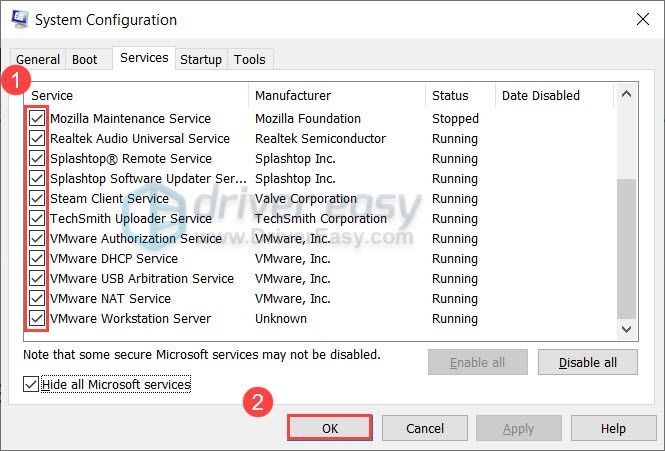
Teraz możesz spróbować uruchomić Radeon Software. Jeśli teraz działa, powtórz powyższe kroki i wyłącz połowę usług i programów, aby zlokalizować osobę powodującą problemy.
Jeśli ta sztuczka nie daje ci szczęścia, po prostu przejdź do następnej poprawki.
Poprawka 4: Przebuduj profile Radeon
Niektórzy użytkownicy zgłaszali, że zamiast ponownie instalować sterownik karty graficznej, istnieje inna potencjalna poprawka, która może przywrócić działanie Radeon Software. Wszystko, co musisz zrobić, to usunąć plik. Możesz tego spróbować i zobaczyć, jak się sprawy mają.
Jeśli ta metoda nie pomoże w Twojej sprawie, spójrz na następną poniżej.
Rozwiązanie 5: Napraw swój system
Jeśli żadna z powyższych poprawek nie zadziała, może to oznaczać krytyczny problem z systemem. Ale zanim spróbujesz opcji jądrowej ponownej instalacji systemu Windows, możesz użyć profesjonalnego narzędzia do naprawy systemu.
przywracam to narzędzie do naprawy online, które może automatycznie naprawić system Windows. Zastępując tylko uszkodzone pliki, Restoro zachowuje dane w nienaruszonym stanie i oszczędza czas na ponowną instalację.
Mam nadzieję, że ten post pomoże ci rozwiązać problem z brakiem otwierania Radeon Software. Jeśli masz jakieś pytania lub pomysły, zostaw komentarz poniżej.

















![[ROZWIĄZANE] Rycerstwo 2 ulega awarii na PC](https://letmeknow.ch/img/other/54/chivalry-2-sturzt-ab-auf-dem-pc.jpg)

![[Rozwiązano] RUNMUS Gaming Headset Mic nie działa](https://letmeknow.ch/img/sound-issues/91/runmus-gaming-headset-mic-not-working.jpg)
![[Poprawka 2021] Ocena kodu błędu 43](https://letmeknow.ch/img/network-issues/55/valorant-error-code-43.jpg)